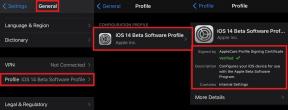Airdrop iPhone 8 veya 8 Plus'ta Çalışmıyorsa Nasıl Onarılır
Miscellanea / / August 05, 2021
AirDrop'un ne olduğunu ve AirDrop'un neler yapabileceğini biliyor olabilirsiniz. Ancak bazı dosyaları iPhone'dan MacBook'a veya iPhone'dan iPhone'a Airdrop ile aktarmaya karar verdiğinizde, "AirDrop çalışmıyor" sorunuyla karşılaşıyorsunuz. Bu sorun, iOS 12 veya iOS 13 gibi yeni iOS güncellemesinden sonra da her zaman ortaya çıkar. Burada, bu yazıda, Airdrop'un iPhone 8 veya 8 Plus'ta Çalışmaması Durumunda Düzeltmenin en basit ve basit yöntemlerini tartıştık.
AirDrop, Apple’ın iki aygıt arasında yerel olarak dosya veya veri göndermeye yönelik tescilli yöntemidir. Cihazlar başlangıçta Bluetooth üzerinden bağlanırken, Wi-Fi iş ne zaman içerir dosya transferleri. Bu özellik ilk olarak 2008'de Mac'lerde tanıtıldı. 2013'te iOS 7'nin piyasaya sürülmesiyle iOS cihazlarına genişledi. AirDrop çalıştığında mükemmeldir, ancak daha eski bir donanıma sahipseniz, sorunlarla karşılaşma olasılığınız daha yüksektir. Görünürlük sorunları, insanların AirDrop ile yaşadığı en yaygın sorundur; bazen ne kadar uğraşırsanız uğraşın alıcı görünmez.
Bu, Apple'ın iPhone 8 için ultra geniş bant teknolojisine sahip yeni U1 çipini tanıttığı açıklamalardan biri. U1, aygıt keşfedilebilirliğini artırmak ve AirDrop'u yıllarca rahatsız eden sorunları ortadan kaldırmak için tasarlanmıştır. yine de, bireylerin büyük bir kısmının cihazlarına böyle bir katkısının olması kısa bir zaman alacak. Şimdilik, AirDrop'u eski moda yolu bulmaya teşvik etmeye çalışıyoruz.

İçindekiler
-
1 Düzelt, Airdrop iPhone 8 veya 8 Plus'ta Çalışmıyor
- 1.1 1. İPhone 8'inizi Yumuşak Yeniden Başlatın
- 1.2 2. Uçak Modunu Kullanın
- 1.3 3. İCloud Hesabından Çıkış Yapın ve Tekrar Oturum Açın
- 1.4 4. Ağ Ayarları Sıfırlama
- 1.5 5. İOS Güncellemesini Kontrol Edin
- 2 Sonuç
Düzelt, Airdrop iPhone 8 veya 8 Plus'ta Çalışmıyor
Bahsettiğimiz gibi, Airdrop'un kişiler için veya herkes için etkin olup olmadığını kontrol edin. Ardından kontrol merkezinden Airdrop'u açın. Şimdi, Airdrop özelliğini doğru şekilde çalıştırmak için iPhone'unuzda Bluetooth veya Wi-Fi'yi etkinleştirdiğinizden emin olun. Airdrop'un etkin olduğu diğer cihaz aktif olmalıdır, yani ekranın açılması gerekir. Yine de Airdrop'u düzgün kullanamıyor musunuz? Buradaki olası geçici çözümleri izleyin.
1. İPhone 8'inizi Yumuşak Yeniden Başlatın
- Birkaç saniye boyunca hem Güç / Yan tuşu + Sesi Açma veya Azaltma düğmesine uzun basın.
- Slide to Power off çubuğu görünecektir. Her iki düğmeyi de bırakın.
- İPhone'unuzu kapatmak için kaydırıcıyı sürükleyin.
- Yaklaşık 30 saniye bekledikten sonra, Güç / Yan düğmesini birkaç saniye basılı tutun.
- Ardından Apple logosu görünecek ve düğmeyi bırakacaktır.
- İPhone yeniden başlayacak.
2. Uçak Modunu Kullanın
- Ayarlar menüsünü açın -> Uçak Modu geçişini açın.
- Bunu yaptığınızda, cihazınızdaki tüm ağ bağlantıları devre dışı bırakılacaktır.
- Şimdi birkaç saniye bekleyin ve Uçak modunu kapatın.
- İnternet bağlantısını açın ve Airdrop'un çalışıp çalışmadığını tekrar kontrol edin.
3. İCloud Hesabından Çıkış Yapın ve Tekrar Oturum Açın
- İPhone Ayarları'nı açın> iCloud'a dokunun.
- İCloud kimliğinizi seçin ve Oturumu Kapat'a dokunun.
- Şimdi, iPhone'unuzu yeniden başlatın> iCloud hesap ayarlarına gidin> Oturum açın.
- Ardından Airdrop'u tekrar kontrol edin.
4. Ağ Ayarları Sıfırlama
- Ana ekrandan Ayarlar menüsüne gidin -> Genel'e dokunun -> Sıfırla'ya dokunun.
- Ağ Ayarlarını Sıfırla'ya dokunun.
- İstenirse, şifreyi girin ve devam edin.
- Son olarak iPhone'unuzu yeniden başlatın.
5. İOS Güncellemesini Kontrol Edin
- İOS güncellemesini kontrol etmek için, cihaz Ayarlarına gidin -> Genel'e gidin -> Yazılım Güncelleme'ye gidin.
- Mobil veri veya Wi-Fi ağının bağlı olduğundan emin olun.
- Cihazınız için bir güncelleme varsa, onu indirip kurarak yakalayın.
- Tamamlandığında, cihazınız yeni sisteme yeniden başlayacaktır.
- Son olarak, Airdrop'a gidin ve sorunun çözülüp çözülmediğini kontrol edin.
Sonuç
İşte buydu, Airdrop iPhone 8 veya 8 Plus'ta Çalışmıyorsa düzeltmenin en kolay yolu buydu. İPhone 8 Serinizle ilgili herhangi bir sorun ve sorun mu yaşıyorsunuz? O zaman endişelenecek bir şey yok, iPhone 8’in sorunlarına ve kılavuzlarına ayrılmış bir makalemiz var. İşte iPhone 8 Sorun Giderme Kılavuzu. Nadir de olsa, Apple cihazlarındaki bazı sorunların kaynağı bozuk donanıma sahip olabilir. Fabrika ayarlarına sıfırlama işlemi sorununuzu çözmenize yardımcı olmazsa yerel Apple Store'unuzu ziyaret edin veya Servis Merkezi böylece kalifiye bir teknisyen donanımı inceleyebilir. Gerekirse onarım veya değiştirme için gönderebilirler.
Bir iPhone 8'iniz veya herhangi bir Apple cihazınız var mı ve bu tür basit eğitimlere mi ihtiyacınız var? O zaman bizi izlemeye devam edin GetDroidTips’in iPhone İpuçları ve Püf Noktaları sütun çünkü Poco için birçok basit öğretici yakında geliyor.
Bununla ilgili herhangi bir sorunuz varsa, yorum bölümü her zaman sizin için kullanılabilir.
Bunun gibi daha
- İPhone 8 veya 8 Plus'ta Gelen Arama Gecikme Sorunu Nasıl Onarılır
- İPhone 8 veya 8 Plus'ta Görsel Sesli Mesaj Nasıl Kurulur ve Erişilir
- İPhone 8 veya 8 Plus'ta Etkinleştirme Hatası Bekliyor iMessage Nasıl Onarılır
- İPhone 8 veya 8 Plus'ta Aşırı Isınma Sorunları Nasıl Giderilir
- iPhone 8 Apple Logosuna Takıldı. İPhone 8 veya 8 Plus'ta Önyükleme Döngüsü Sorunu Nasıl Onarılır
- İPhone 8 veya 8 Plus'ta DFU Moduna Nasıl Girilir ve Çıkılır
Merhaba, ben bir blog yazarı olan Shekhar Vaidya, CS ve programlama hakkında bilgi edinen bir öğrenciyim.